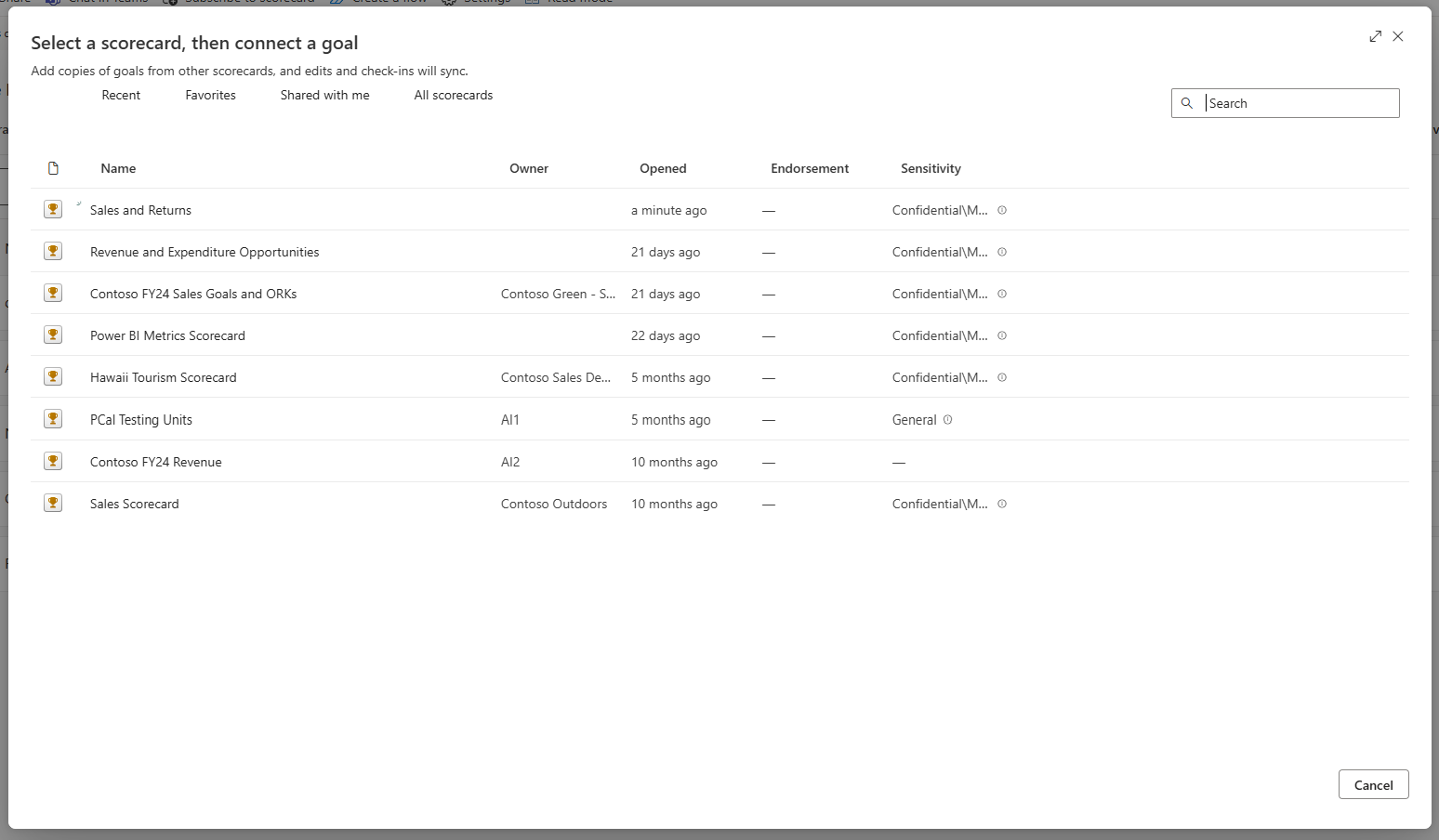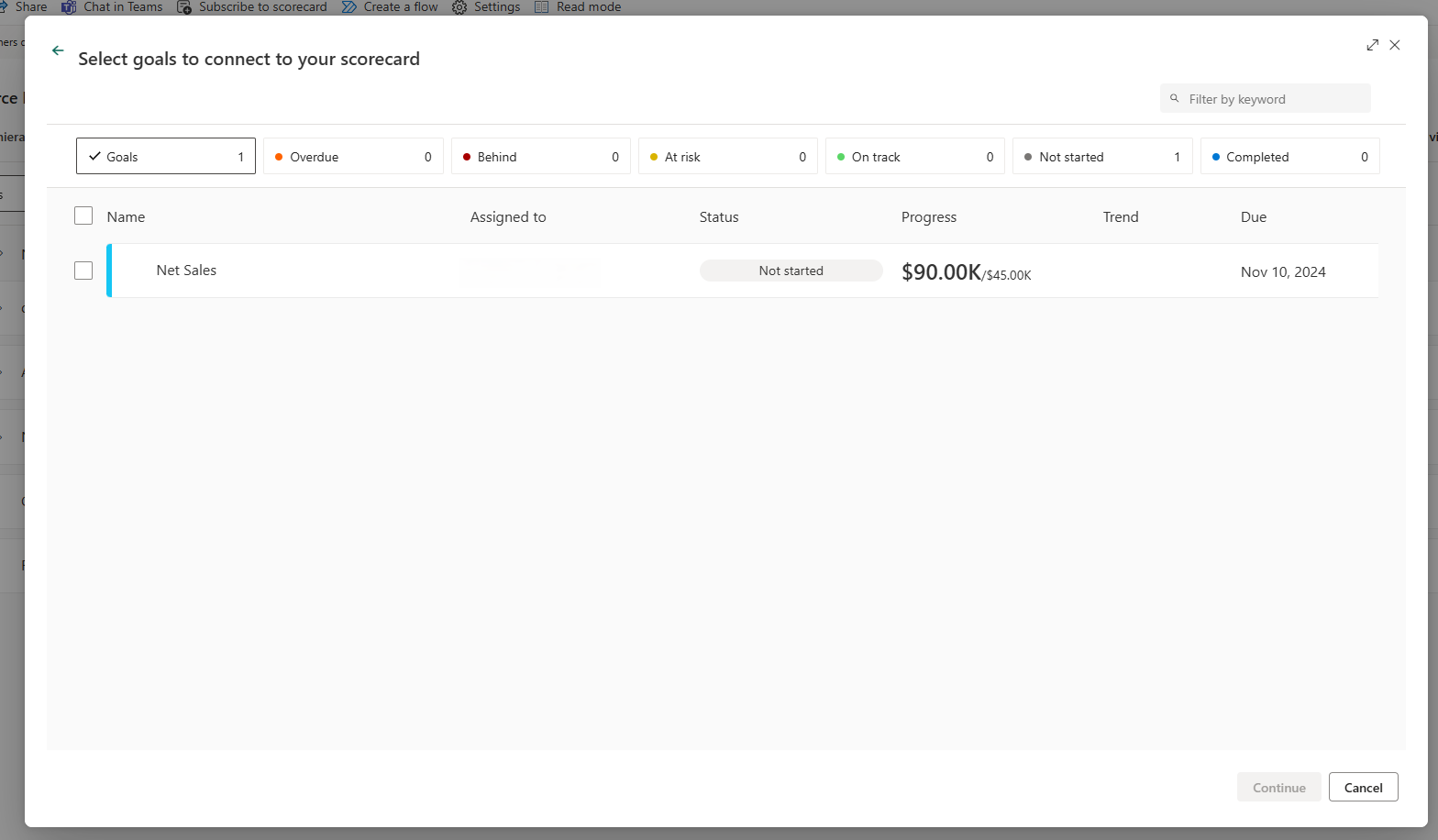Tworzenie połączonych celów w usłudze Power BI (wersja zapoznawcza)
DOTYCZY: Power BI Desktop
Usługi Power BI
Za pomocą połączonych celów można wyświetlić tę samą metrykę na wielu kartach wyników w wielu obszarach roboczych. Wszystkie ewidencjonowania, edycje i aktualizacje są odzwierciedlane we wszystkich lokalizacjach metryk, więc nie trzeba tworzyć zduplikowanych celów, aby śledzić to samo. Na przykład w wielu organizacjach zespół kierowniczy ma kartę wyników, a każdy dział ma własną kartę wyników z celami od zespołu kierowniczego, wraz z innymi celami, które są istotne dla ich działu. Dzięki tej funkcji można teraz połączyć takie cele z dowolną liczbą kart wyników i automatycznie je zsynchronizować.
Jeśli łączysz wiele celów jednocześnie, relacje nadrzędny-podrzędny i kolejność celów z karty wyników źródłowej zostaną zachowane na docelowej karcie wyników. Możesz też użyć opcji Ustaw dla wszystkich, aby zastosować uprawnienia do celów potomnych na karcie wyników źródłowych, nawet jeśli istnieją połączone cele między elementami nadrzędnymi i elementami potomnych.
Uprawnienia
Załóżmy, że masz dostęp do karty wyników, co oznacza, że możesz tworzyć zawartość z danymi skojarzonymi z kartą wyników. Możesz połączyć gole z tej karty wyników z dowolnymi kartami wyników, do których masz dostęp do edycji. Tylko użytkownicy, którzy mają dostęp do metryki źródłowej, mogą zobaczyć połączoną metrykę.
Utwórz połączony cel
Otwórz kartę wyników i wybierz pozycję Edytuj
Wybierz przycisk Nowy.
Wybierz pozycję Połącz z istniejącą metryką (podgląd).
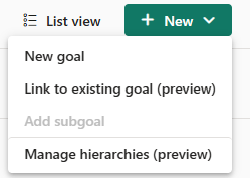
Wybierz kartę wyników zawierającą metrykę, którą chcesz połączyć z podanej listy.
Wybierz metryki, które chcesz uwzględnić na tej karcie wyników.
Wybierz pozycję Kontynuuj. Połączone metryki są wyświetlane na tej karcie wyników.
Zameldowanie i edytowanie połączonego celu
Możesz dodać zameldowania bezpośrednio z powiązanego celu, jeśli masz uprawnienia do sprawdzania celu źródłowego. Zameldukowania są uwzględniane we wszystkich kartach wyników, które zawierają powiązany cel i metrykę źródłową.
Edycje można wprowadzać tylko w źródle . Możesz przejść z połączonej metryki do metryki źródłowej. Wybierz pozycję Przejdź do metryki źródłowej w menu przepełnienia połączonej metryki.
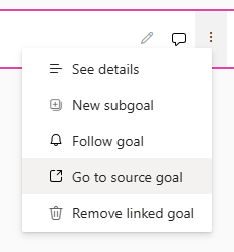
Zmiany są odzwierciedlane we wszystkich kartach wyników, które zawierają połączoną metrykę.
Szczegóły powiązanego celu
Nazwę i link do karty wyników źródłowych można wyświetlić w okienku Szczegóły.
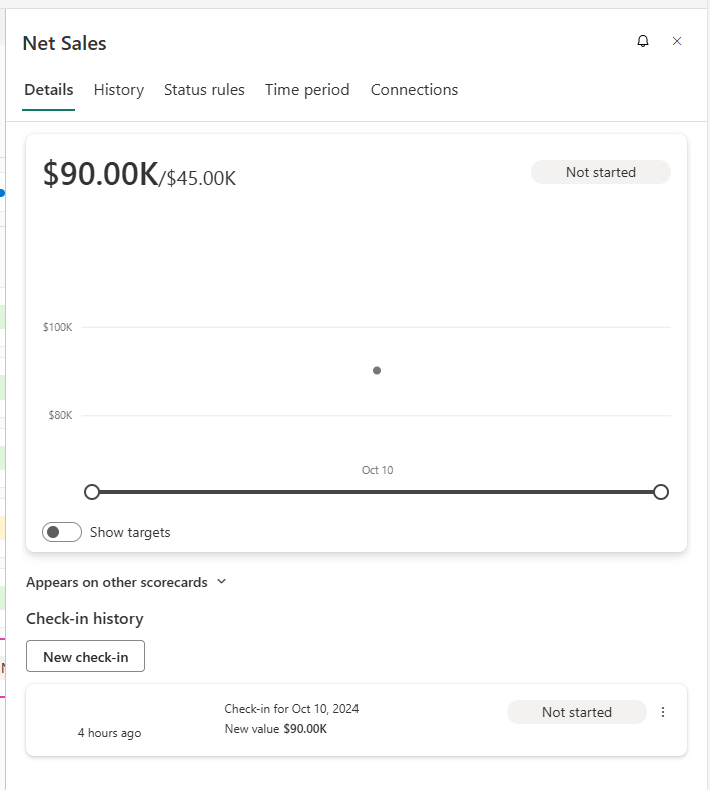
Te informacje można również wyświetlić w okienku Połączenia.
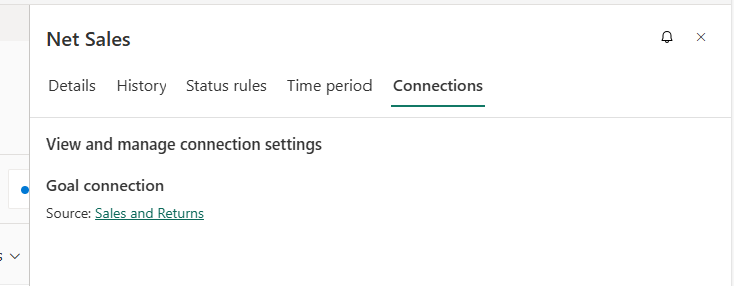
Zagadnienia związane z celami połączonymi
Połączone cele i hierarchie
Jeśli filtrujesz kartę wyników według hierarchii, połączone cele nie są filtrowane. Nadal pokazują swoją pierwotną wartość. Ewidencjonowania połączonych celów nie są dozwolone na hierarchicznej karcie wyników podrzędnych.
Połączone cele i konsolidacje
Jeśli połączysz cel zestawienia na innej karcie wyników, nadal wyświetla swoją obliczoną wartość z karty wyników źródłowych i nie uwzględnia żadnych celów podrzędnych na docelowej karcie wyników. Ponadto, jeśli cel powiązany jest elementem podrzędnym celu sumarycznego, powiązana metryka jest pomijana w obliczeniu celu nadrzędnego.
Powiązana zawartość
- Rozpoczynanie pracy z celami w usłudze Power BI
- Tworzenie kart wyników i ręcznych celów w usłudze Power BI
- Tworzenie połączonych celów w usłudze Power BI
Więcej pytań? WypróbujSpołeczność Power BI.